时间:2019-07-04 09:26:22 作者:penghui 来源:系统之家 1. 扫描二维码随时看资讯 2. 请使用手机浏览器访问: https://m.xitongzhijia.net/xtjc/20190704/158814.html 手机查看 评论 反馈
一甜相机如何编辑视频?一甜相机是一款非常好用的相机软件,一甜相机为用户提供了大量的特效贴纸,在一甜相机中如果我们想要编辑视频的话,要怎么进行操作呢?下面就给大家分享一甜相机视频编辑教程。
方法
1.想要编辑视频时打开一甜相机首页,然后再去点击界面顶部的“相册”图标
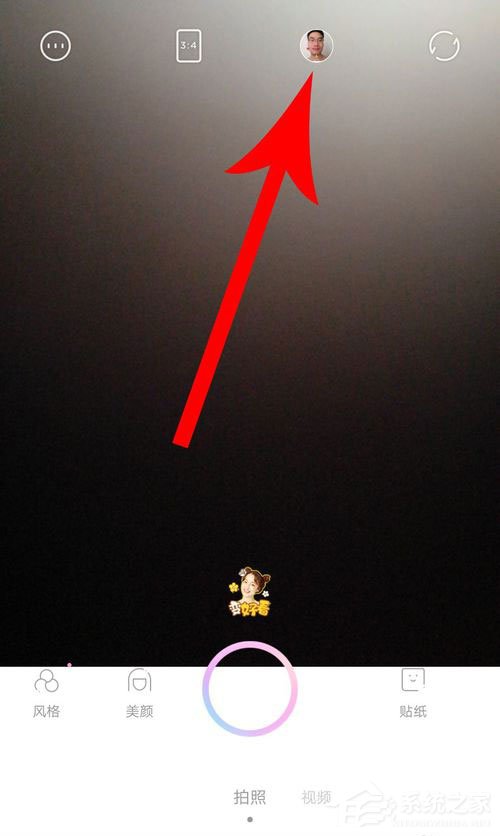
2.打开“相册-图片”分类界面后点击“视频”
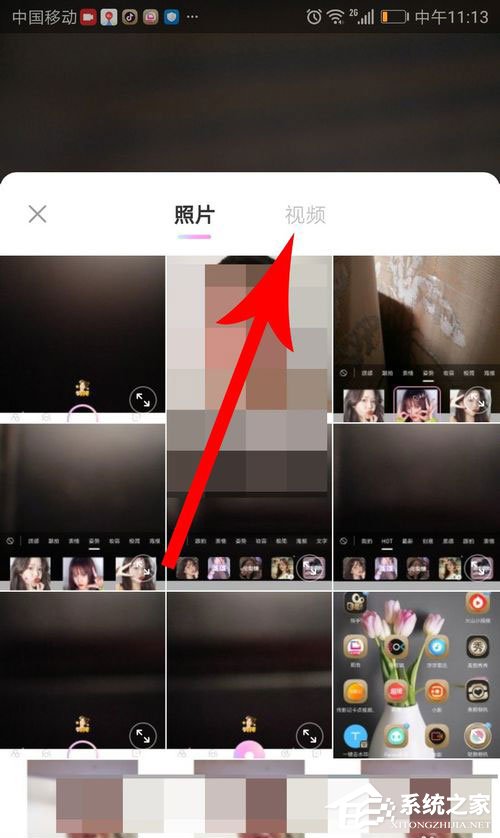
3.打开“相册-视频”分类界面,然后点选要编辑的视频,接着点击“导入”
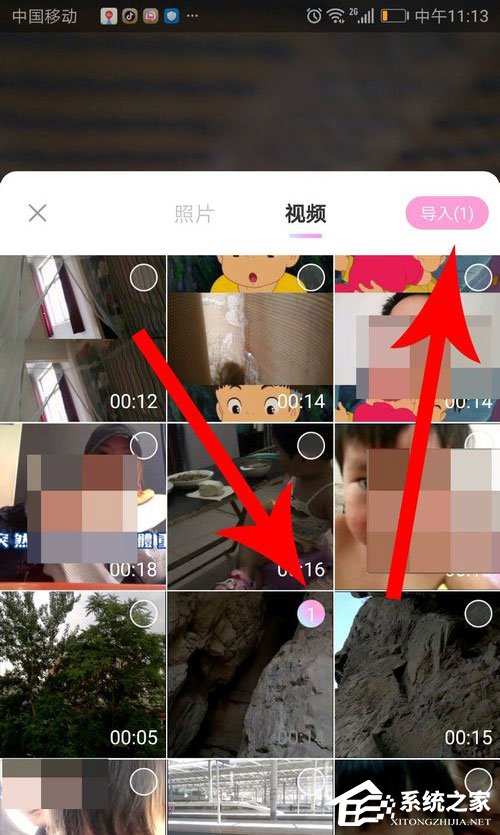
4.将视频导入到一甜相机中以后,通过调整视频截取选框来截取视频,然后点击“√”提交
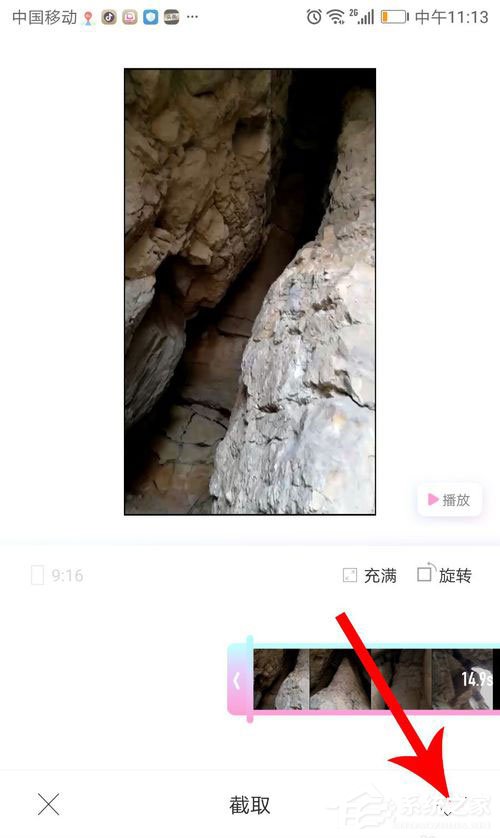
5.打开“选择风格”界面后,为视频添加风格滤镜,然后点击“返回”图标
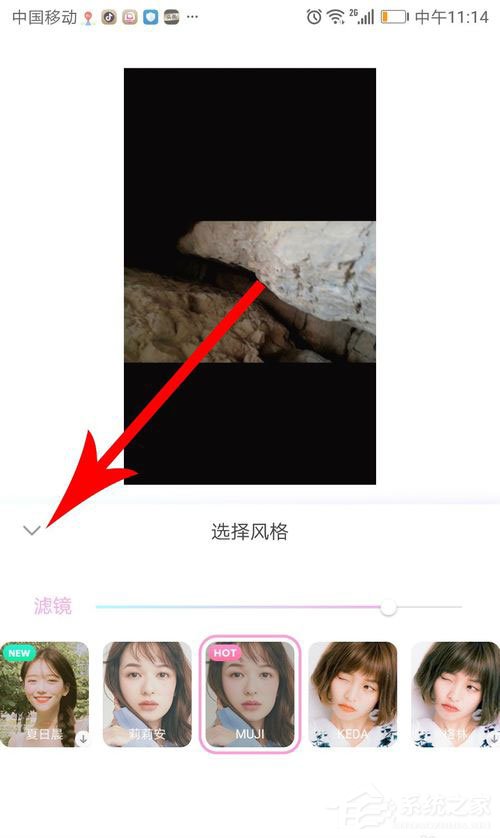
6.返回到视频预览界面,然后便可为视频添加贴纸和设置音乐,最后点击“√”提交保存即可
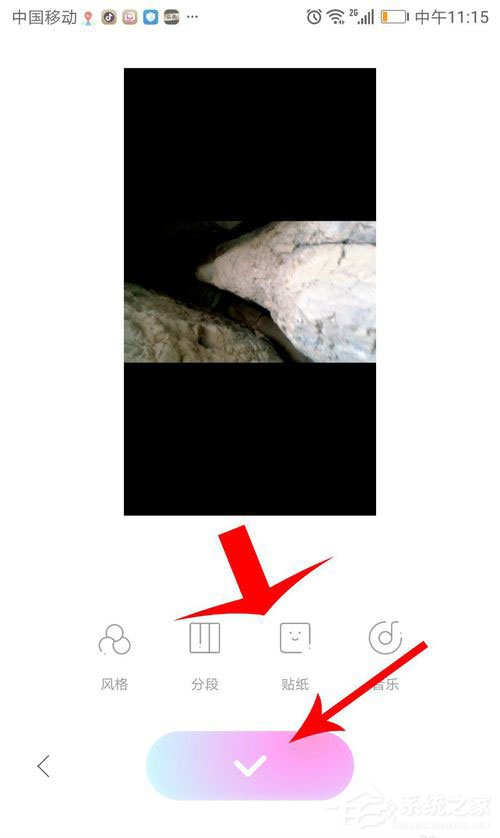
以上就是我为大家分享的一甜相机如何编辑视频?一甜相机视频编辑教程的全部内容了,更多软件教程可以关注系统之家~
发表评论
共0条
评论就这些咯,让大家也知道你的独特见解
立即评论以上留言仅代表用户个人观点,不代表系统之家立场